
Saturs
- Mans Apple zīmulis nedarbojas
- Mans Apple zīmulis tika pārtraukts
- Es nevaru pateikt, cik daudz Apple Pencil Battery mūžs ir palicis
- Apple zīmulis netiek rakstīts tik labi kā tas bija
- Mans Apple zīmulis nedarbojas šajā lietotnē
- STM Dux iPad korpuss
Izpratne par to, kāpēc Apple zīmulis nedarbojas, var būt grūts, bet ar to, kā novērst Apple zīmuļu problēmas, varat atrisināt problēmas un kļūdas un atgriezties pie rakstāmgalda.
Apple zīmulis nesatur pogas, displejus vai indikatorus, kas var atrisināt problēmu, taču ierīces vienkāršība faktiski padara problēmu atrisināšanu vienkāršu.
Mans Apple zīmulis nedarbojas
Vai jūsu Apple zīmulis jebkad ir strādājis? Ja tā nav, jums, iespējams, būs jāizveido pārī ar savu iPad. Vai arī tā var būt savienota pārī ar citu iPad jūsu mājā, un tā ir jāpievieno savam iPad.
Apple zīmuļa savienošana ar iPad ir vienkārša. Ņemiet augšējā gala vāciņu un ievietojiet Apple zīmuli iPad iPad pieslēgvietā. Jūs redzēsiet uznirstošo paziņojumu, kurā tiek prasīts, vai vēlaties savienot zīmuli ar iPad. Pieskarieties uznirstošajam logam, lai vienotos. Tagad Apple zīmulis jāsāk strādāt ar jūsu iPad.
Ja Apple zīmulis nedarbojas vai jūs neredzat uznirstošo logu, jums jāpārbauda, vai jūsu iPad atbalsta Apple zīmuli. Apple zīmulis darbojas ar 2018 iPad 9,7 collu un visiem iPad Pro modeļiem. Tas nedarbojas ar vecākiem modeļiem.
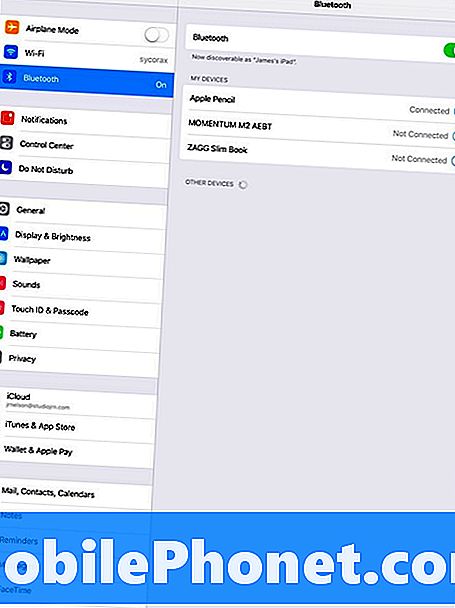
Mans Apple zīmulis tika pārtraukts
Tagad jūs zināt, ko darīt, ja jūsu Apple zīmulis nedarbojas. Bet kā tad, ja tā pārtrauks darbu pēc kāda laika.
Pirmā lieta, kas jums jādara, ir pievilkt zīmuļa galu. Turiet zīmuli vienā rokā un pēc tam pagrieziet galu pulksteņrādītāja kustības virzienā, lai to nostiprinātu. Pat tad, ja uzgalis izskatās līdzīgi, tas var būt jāpievelk, lai tas atkal darbotos.
Tālāk pārbaudiet, vai Bluetooth ir ieslēgts. Jūs varat nejauši izslēgt Bluetooth vai ieslēgt AirPlane režīmu. Pārvelciet, lai atvērtu Control Center, un pēc tam pieskarieties Bluetooth logotipam, tas izskatās kā B un pārliecinieties, vai tas ir ieslēgts. Ja tas ir ieslēgts, tam jābūt zilam.
Vēl viena iespējama problēma ir tā, ka jūsu Apple Pencil akumulators var būt miris. Lai to labotu, noņemiet vāciņu pie Apple zīmuļa un pievienojiet zīmuli jūsu zibensapgādei iPad apakšdaļā. Atstājiet to uz dažām minūtēm un pēc tam mēģiniet to izmantot. Ja tas tiek labots, jums tas ir jāmaksā ātrāk, bet jūs varat sākt darbu uzreiz. Tikai 15 sekundes uzlādes ir pietiekamas 30 minūtes lietošanai, bet drīz tas būtu jānovieto.
Ja viss cits nedarbojas, iespējams, Apple iPad ir jāizdzēš Apple zīmulis un pēc tam jāpārveido pāris.
- Atvērt Iestatījumi
- Pieskarieties Bluetooth
- Pieskarieties I blakus Apple zīmuli.
- Pieskarieties Aizmirstiet šo ierīci.
- Ja tiek prasīts, apstipriniet pieskarieties Aizmirstiet šo ierīci atkal.
Kad tas ir paveikts, pievienojiet Apple zīmuli iPad un, kad tiek parādīts uzaicinājums, pieskarieties iespējai to savienot.
Vēl viens vienkāršs solis, lai mēģinātu atkārtoti iedarbināt iPad. Dažreiz lietas vienkārši pārtrauc darbu, un tā izslēgšana un ieslēgšana to novērsīs.
Turiet ieslēgšanas / izslēgšanas pogu, līdz ir iespēja izslēgt iPad. Dariet to un pagaidiet minūti, lai tas izslēgtos. Kad tas ir izdarīts, pagaidiet sekundi vai divas un pēc tam turiet ieslēgšanas / izslēgšanas pogu, lai to ieslēgtu. Ja tas netiek novērsts, iespējams, jums būs nepieciešams savienot Apple zīmuli, kā norādīts iepriekš.
Ja neviena no iepriekš minētajām darbībām nedarbojas, jums, iespējams, būs jāiegūst jauns Apple zīmulis. Jūs varat to nogādāt atpakaļ veikalā, kuru esat to iegādājies, ja esat jauns, vai dodieties uz Apple mazumtirdzniecības veikalu, kur viņi, iespējams, vienkārši apmainās ar jaunu, ja tas ir garantija.
Es nevaru pateikt, cik daudz Apple Pencil Battery mūžs ir palicis
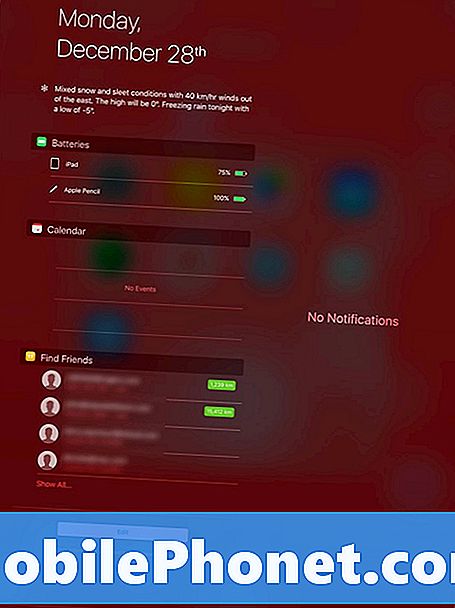
Apple paslēpj Apple Pencil akumulatora dzīves indikatoru iPad paziņošanas centrā.
Lai to aplūkotu, jums ir nepieciešams atbloķēt iPad un atvērt paziņojumu centru, velkot to uz leju. Tagad jūs varat vilkt pa kreisi, lai skatītu šodienas skatu, un apskatiet Bateriju logrīku, lai redzētu, cik daudz Apple Pencil akumulatora darbības laika ir palicis. Ja neredzat šo logrīku, varat to pievienot.
- Šodienas skata apakšdaļā pieskarieties rediģēšanas pogai.
- Pieskarieties Bateriju logrīks.
- Pieskarieties un turiet trīs līnijas un velciet to uz augšu no jūsu sarakstiem.
Tagad jūs īsumā parādīsit Apple Pencil baterijas kalpošanas laiku, kā arī citas Bluetooth ierīces.
Apple zīmulis netiek rakstīts tik labi kā tas bija
Laika gaitā Apple zīmuļa gals var pasliktināties un vairs nedarboties tik labi, kā tas reiz darīja. Ja jūs to lietojat daudz, tas būs jāaizstāj agrāk nekā citi lietotāji.
- Turiet Apple zīmuli vienā rokā.
- Pagrieziet galu pretēji pulksteņrādītāja virzienam līdz tas iznāk.
- Uzstādiet jaunu Apple zīmuļa galu, pagriežot pulksteņrādītāja kustības virzienā.
Apple ietver otru galu Apple zīmuļa lodziņā. Ja esat to jau izmantojis vai esat to zaudējis, varat iegādāties četrus iepakojumus no Apple vai Best Buy par 19,99 ASV dolāru.
Mans Apple zīmulis nedarbojas šajā lietotnē
Apple zīmulis darbojas visās iPad lietojumprogrammās, lai izvēlētos tādus vienumus kā jūs varat ar pirkstu, bet tas var nedarboties tāpat kā jūs gaidāt katrā lietotnē.
Ja nevarat zīmēt vai rakstīt ar Apple zīmuli, pārbaudiet, vai lietotne atbalsta rokrakstu. Dažas lietotnes, iespējams, neatbalsta rokrakstu, un, iespējams, būs jāizmanto tastatūra vai jāmeklē jauna lietotne.
Labākie 9,7 collu iPad korpusi (2017 un 2018 iPad)









